[محلول] مشاكل iPhone / Android عالقة في وضع الاسترداد
- تدخل أجهزة Apple في وضع الاسترداد عندما تقوم بتحديث أو استعادة جهاز iPhone الخاص بك. في عملية التحديث أو الاسترداد المنتظمة ، بالكاد يعرف المستخدمون أن أجهزتهم في وضع الاسترداد. في حالة حدوث خطأ أثناء العملية ، سيجد مستخدمو iPhone أن جهاز iPhone الخاص بهم عالق في وضع الاسترداد مع شعار اتصال iTunes ولا يمكنهم إعادة التشغيل. يمكنك أيضًا أن تتعثر في وضع الاسترداد عند كسر حماية iPhone. لتقليل الخسارة ، من الأفضل إجراء نسخ احتياطي لبيانات iPhone الخاصة بك بانتظام. أو يمكنك استخدام الخطوات التالية لإخراج iPhone من وضع الاسترداد والاحتفاظ ببيانات iPhone الخاصة بك إذا لم تكن قد قمت بعمل نسخة احتياطية.
الجزء 1. كيفية إصلاح هاتفك بدون مساعدة خارجية
- اي فون اي تيونز
عادةً لا يواجه مستخدمو Apple أي مشاكل مع أجهزتهم. ولكن بمجرد أن يواجهوا أي مشكلة ، فمن المحتمل أنهم يبحثون في جميع أنحاء الإنترنت عن حل لهذه المشكلة. إحدى هذه المشكلات التي يواجهها المستخدمون ويبحثون عن حل: عالق iPhone في وضع الاسترداد ولن يتعافى. عندما يتجمد iPhone في وضع الاسترداد ، سترى شاشة Connect to iTunes على جهازك. يصاب العديد من المستخدمين بالجنون لأن هذه المشكلة تتسبب في توقف أجهزتهم عن الاستجابة.
إذا كان جهازك عالقًا في وضع الاسترداد ، فلا داعي للذعر. هذا لا يعني أن جهازك قد مات أو أنك فقدته إلى الأبد. هذا يعني ببساطة أن جهازك في غيبوبة وقد يخرج. الاختلاف الوحيد هو كيفية إخراج جهازك من هذه الحالة. فيما يلي دليل تفصيلي حول كيفية تنشيط iPhone يدويًا من وضع الاسترداد.
الخطوة 1: قم بتشغيل iTunes على جهاز الكمبيوتر الخاص بك. الآن قم بتوصيل جهاز iPhone بجهاز الكمبيوتر الخاص بك باستخدام كابل USB. انتظر ريثما يكتشف البرنامج جهازك.
الخطوة 2: الآن اضغط على زر Power / Sleep والزر Home في نفس الوقت لمدة 10 ثوانٍ. حرر زري الطاقة / النوم وزر الشاشة الرئيسية معًا.
الخطوة 3: اضغط على زر الطاقة على الفور وانتظر إعادة تشغيل iPhone. بعد القيام بذلك ، نجحت في إخراج iPhone من وضع الاسترداد.
- Android – إعادة التشغيل الثابت
إذا توقف جهاز Android الخاص بك في وضع الاسترداد ولا يمكنك الوصول إلى قائمة الإعدادات ، فلا يزال هناك أمل. باستخدام مجموعة معينة من الأزرار ، يمكنك إجراء إعادة تعيين ثابت في وضع الاسترداد.
نسخ احتياطي لبيانات هاتف android أولاً إذا كان ذلك ممكنًا لأن هذه العملية ستمحو جميع البيانات من وحدة التخزين الداخلية لهاتفك.
- اغلق هاتفك.
- اضغط مع الاستمرار على زر خفض الصوت واضغط باستمرار على زر الطاقة حتى يتم تشغيل الهاتف.
- بعد ظهور كلمة ‘ابدأ’ على شاشتك ، اضغط على مفتاح خفض مستوى الصوت لأعلى للوصول إلى وضع الاسترداد ‘Recovery Mode’.
- الآن اضغط على زر الطاقة لبدء وضع الاسترداد. يجب أن تشاهد الآن Android Robot.
- أثناء تمييز ‘وضع الاسترداد’ ، اضغط على زر الطاقة واضغط عليه أثناء الضغط على زر رفع الصوت مرة واحدة ثم حرر زر الطاقة.
- اضغط على مستوى الصوت حتى يتم تمييز معلومات المسح / إعادة ضبط المصنع ، ثم اضغط على زر الطاقة لتحديده.
- بمجرد الانتهاء من ذلك ، اضغط على زر الطاقة لاختيار إعادة تشغيل النظام.
- ثم يمكنك استعادة بيانات هاتفك.
الجزء 2. كيفية إصلاح هاتفك بمساعدة احترافية
يمكن أن تساعدك الطرق المذكورة أعلاه في إعادة جهازك إلى طبيعته ، ولكنها ستؤدي أيضًا إلى فقدان البيانات. إذن كيف تعيد iPhone إلى الوضع الطبيعي وتتجنب فقدان البيانات في نفس الوقت؟
جرب الطريقة الثالثة – إصلاح DrFoneTool واستعادة البيانات DrFoneTool البرمجيات. هذا برنامج تابع لجهة خارجية يمكنه مساعدتك في هذا الموقف المحرج. والأهم من ذلك ، لن تضيع بياناتك. اتبع هذه الخطوات لإخراج iPhone من وضع الاسترداد:
الخطوة1 قم أولاً بتنزيل DrFoneTool-System Repair على جهاز الكمبيوتر الخاص بك ، وبعد التثبيت ، حدد خيار الإصلاح.
الخطوة2 قم بتوصيل جهاز iPhone بجهاز الكمبيوتر الخاص بك باستخدام كبل USB وحدد زر البدء.
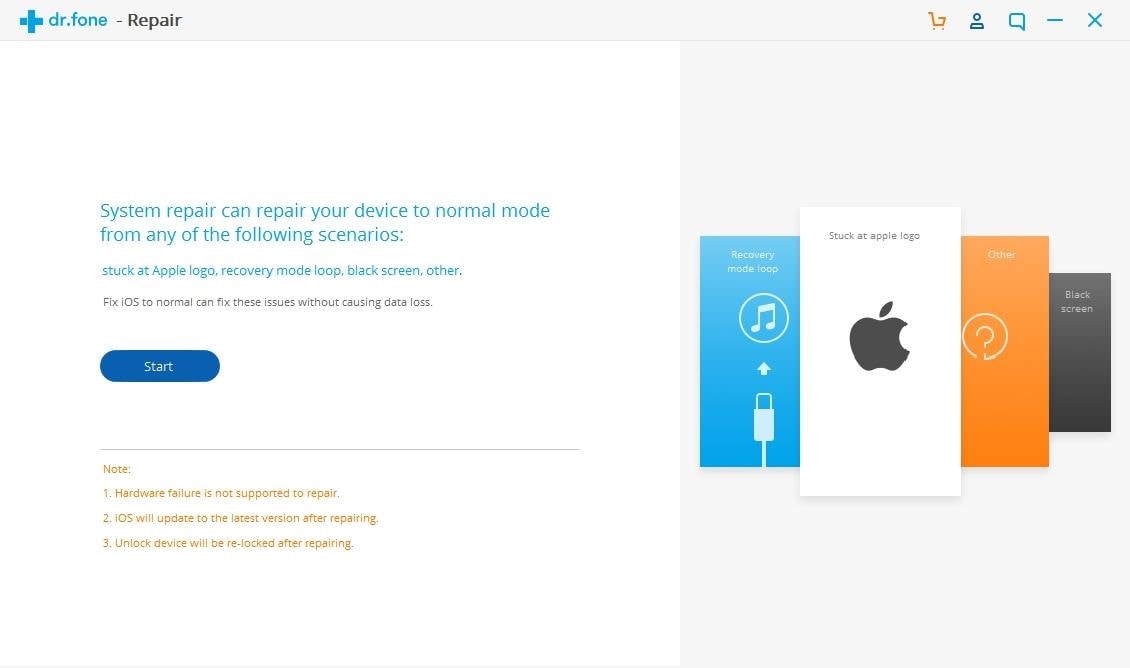
الخطوة3 في هذه المرحلة ، قم بتشغيل جهاز iPhone الخاص بك في وضع DFU (تحديث البرنامج الثابت للجهاز).
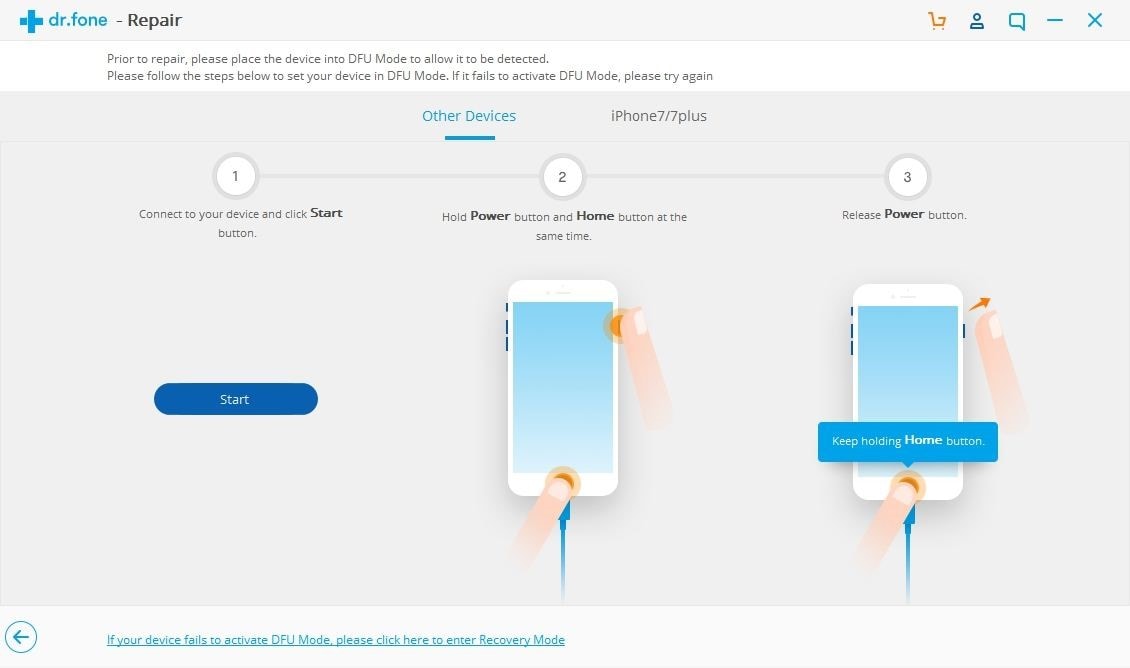
iPhone X و 8 و 8 +: اضغط على رفع مستوى الصوت بسرعة> اضغط على خفض مستوى الصوت بسرعة> اضغط على مقارنة جانبية حتى يتم إيقاف تشغيل الشاشة> اضغط على مقارنة جانبية + خفض مستوى الصوت لمدة 5 ثوانٍ ، ثم حرر مقارنة جانبية
iPhone 7 و 7 +: عقد مقارنة جانبية + خفض مستوى الصوت لمدة 8 ثوانٍ> مقارنة جانب الإصدار
iPhone 6S أو أقدم: اضغط مع الاستمرار على Home + Lock لمدة 8 ثوانٍ> Release Lock
الخطوة4 عندما يدخل جهاز iPhone الخاص بك في وضع DFU ، سيكتشفه البرنامج تلقائيًا. في النافذة التالية ، يجب عليك تأكيد رقم طراز iPhone الخاص بك وإصدار البرنامج الثابت المحدث.
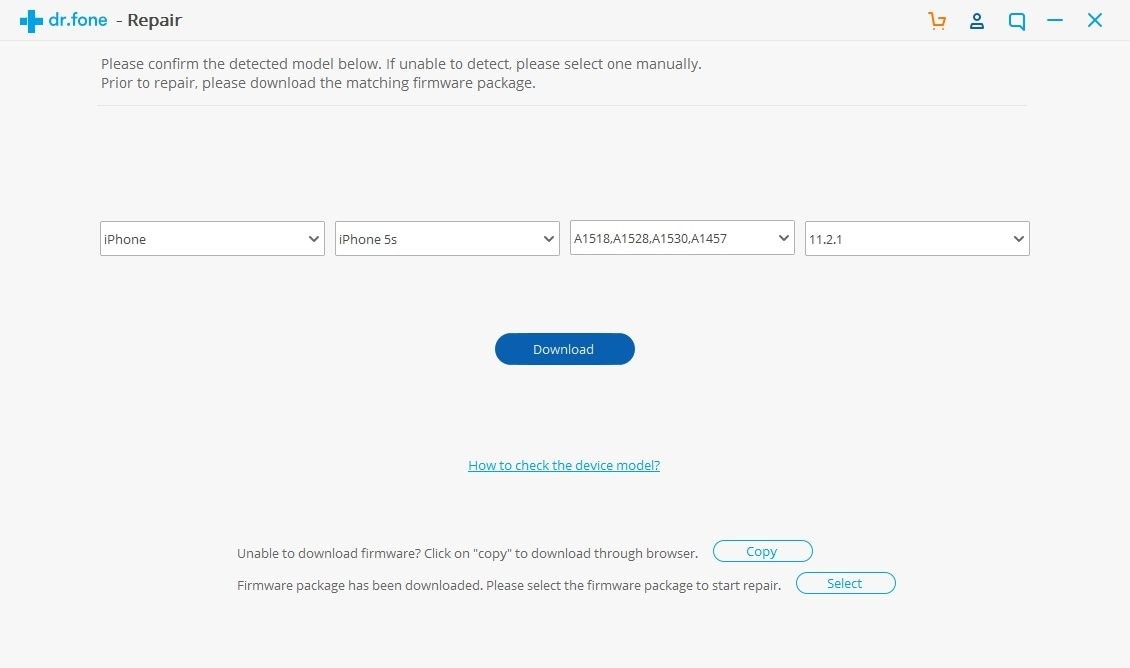
الخطوة5 انقر فوق الزر تنزيل وانتظر بعض الوقت. سيتم إصلاح هاتفك تلقائيًا.
انتظر بصبر. سيتم إعادة تشغيل هاتفك وستظهر الرسالة التالية.

DrFoneTool – استعادة البيانات (iOS)
أفضل بديل لبرنامج Recuva للاسترداد من أي أجهزة iOS
- مصمم بتقنية استرداد الملفات من iTunes أو iCloud أو الهاتف مباشرة.
- قادر على استعادة البيانات في سيناريوهات خطيرة مثل تلف الجهاز أو تعطل النظام أو الحذف العرضي للملفات.
- يدعم تمامًا جميع الأشكال الشائعة لأجهزة iOS مثل iPhone XS و iPad Air 2 و iPod و iPad وما إلى ذلك.
- توفير تصدير الملفات المستردة من DrFoneTool – استعادة البيانات (iOS) إلى جهاز الكمبيوتر الخاص بك بسهولة.
- يمكن للمستخدمين استعادة أنواع البيانات الانتقائية بسرعة دون الحاجة إلى تحميل مجموعة البيانات بالكامل.
في حالة فقدان بياناتك أثناء الإصلاح ، يمكنك استخدام DrFoneTool Data Recovery Software لاستعادة أي ملفات مفقودة.
الخطوة 1. قم بتنزيل برنامج DrFoneTool لاستعادة البيانات وقم بتوصيل هاتفك بالكمبيوتر.

الخطوة 2. اتبع تعليمات البرنامج وافحص هاتفك

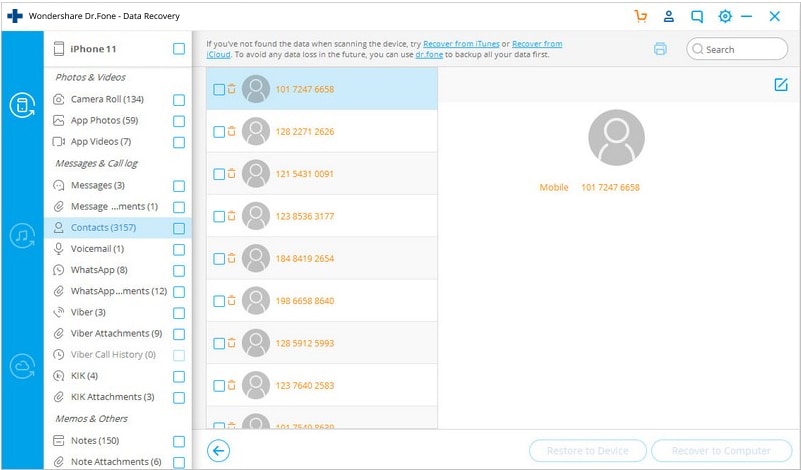
ينصح الحذر
يمكن لهذا البرنامج الممتاز إصلاح العديد من مشكلات تجميد Android / iPhone بشكل مثالي. قم بتنزيل برنامج DrFoneTool Repair & DrFoneTool Data Recovery واستعادة نظام الهاتف العادي ، مثل إصلاح Android / iPhone عالق في وضع الاسترداد ، وإصلاح iPhone عالق في وضع DFU ، وإصلاح مشكلة شاشة Android السوداء ، وفتح iPhone في وضع الاستعادة وما إلى ذلك. DrFoneTool Repair & Recovery software يعمل بشكل جيد مع معظم الهواتف الذكية.
يمكنك أيضًا حل مشكلة وضع الاسترداد عن طريق إجراء إعادة ضبط ثابتة عن طريق الضغط على زر الطاقة وزر رفع الصوت والقيام بإعادة التشغيل ومسح البيانات من الجهاز. ومع ذلك ، ستطلب منك هذه الطريقة استعادة البيانات من هاتفك أولاً.
في حالة فقد الرسائل النصية على iPhone ، فإن لكل مستخدم فرصة استعادتها ، بغض النظر عن الطريقة المختارة ، ولكن نظرًا لأنه من الأسهل والأكثر أمانًا استعادة الرسائل القصيرة باستخدام iTunes أو iCloud ، فمن المستحسن إنشاء نسخ احتياطية بشكل دوري.
DrFoneTool برنامج النسخ الاحتياطي للهاتف
تقديم برنامج DrFoneTool للنسخ الاحتياطي للهاتف الذي يعمل مع أجهزة iPhone 6 و iPad و iPod Touch. أيضًا ، يتيح لك التطبيق إعادة جميع المعلومات المستردة إلى جهاز Apple الخاص بك! يمكنك الحصول على البرنامج من خلال زيارة أي من هذين الرابطين: لـ اي فون ولل الروبوت.
إصلاح DrFoneTool والاسترداد
من الواضح الآن أن DrFoneTool Repair & Recovery يمنح المستخدمين فرصة لاستعادة البيانات من iPhone عالق في وضع الاسترداد. إنه سهل الاستخدام وآمن. لما لا حمل وجرب هو الآن! البرنامج يدعم جميع طرز iPhone بشكل كامل.

